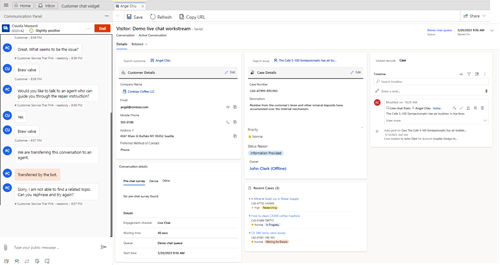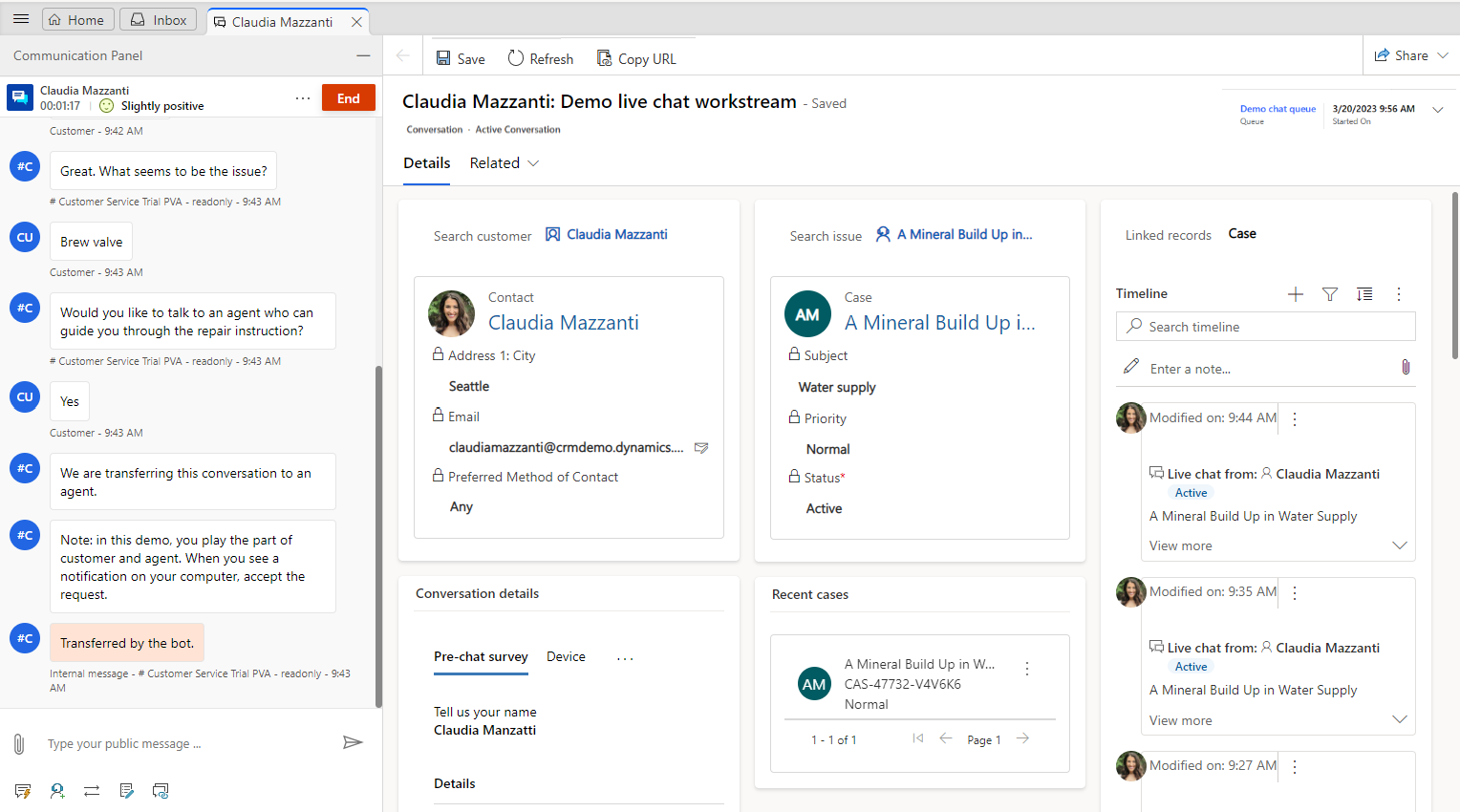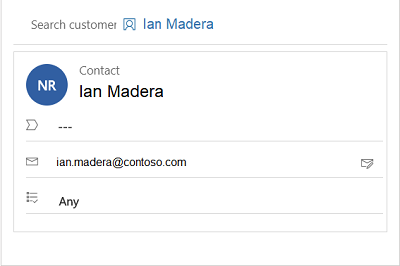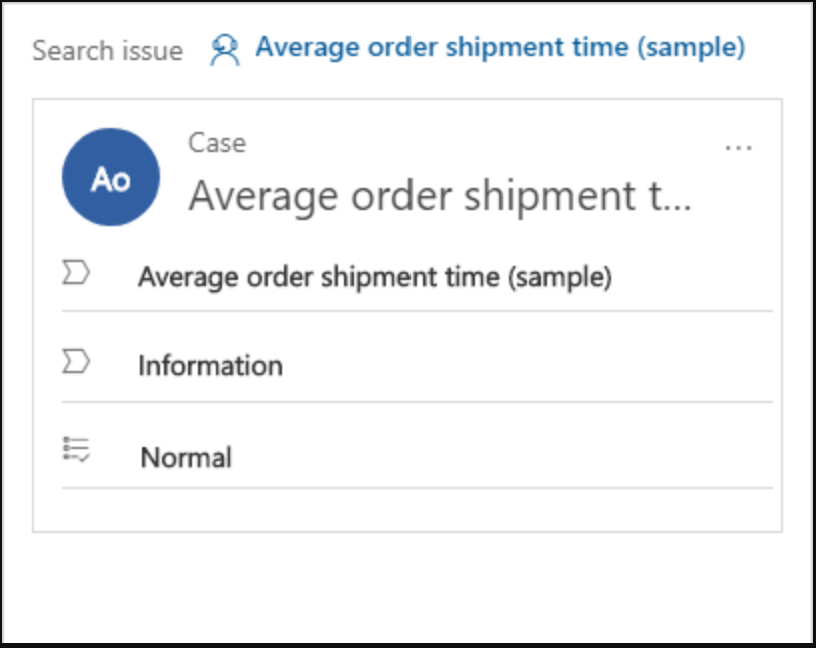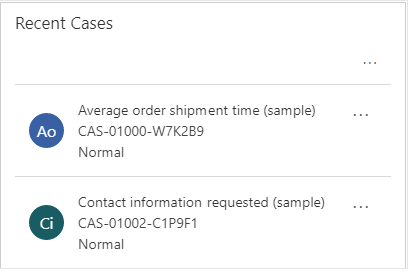Vizualizați informațiile despre clienți pe formularul de conversație activă
Omnicanal pentru Customer Service oferă o suită de capacități care extinde puterea Dynamics 365 Customer Service Enterprise pentru a permite organizațiilor să se conecteze instantaneu și să interacționeze cu clienții lor prin canale de mesagerie digitală. Este necesară o licență suplimentară pentru a accesa Omnicanal pentru Customer Service. Pentru mai multe informații, consultați paginile Prezentare generală a prețurilor Dynamics 365 Customer Service și Planul de prețuri Dynamics 365 Customer Service .
Important
Formularul Rezumatul clientului este redenumit formularul Conversație activă .
Una dintre provocările majore cu care se confruntă clienții atunci când contactează asistența pentru clienți este transmiterea repetată a acelorași informații cu privire la problemă către fiecare agent de asistență cu care discută. Și dacă doresc să revizuiască mai târziu starea solicitării lor, trebuie să partajeze aceleași informații cu un alt agent de asistență pentru a explica contextul misiunii. Pentru a evita această situație, agenții de asistență trebuie să acceseze toate informațiile furnizate de client, inclusiv detaliile despre produs sau serviciu, problemă, istoricul cazului, cazurile asociate și locația.
Având aceste informații pregătite, agenții de asistență pot contribui la reducerea timpului de așteptare pe care îl petrec pentru recuperarea informațiilor despre clienți, reducerea timpului mediu de gestionare și creșterea satisfacției clienților rezolvând mai repede problema.
Ce este conversația activă?
Conversația activă (fostă Rezumatul clientului) este o pagină care apare atunci când acceptați o solicitare primită de la orice canal și vă oferă informații complete despre un client. Vizualizarea Conversație activă oferă următoarele secțiuni:
- Client (Persoană de contact sau Cont)
- Rezumat conversație
- Case
- Cazuri recente
- Cronologie
Pentru conversații active, puteți vizualiza formularul Conversație activă în tabloul de bord al agentului din spațiul de lucru serviciu pentru relații cu clienții sau Omnicanal pentru aplicația serviciu pentru relații cu clienții. Formularul Conversație activă nu afișează detaliile conversațiilor închise. Pentru a vedea conversațiile închise, utilizați secțiunea Elemente de lucru închise din tabloul de bord al agentului. Mai multe informații: Vizualizați tabloul de bord și conversațiile agentului
Dacă administratorul dvs. a activat Personalizați formularul de conversație activă în centrul de administrare serviciu pentru relații cu clienții, veți vedea următoarele opțiuni în Conversație activă pagina:
- Salvați: puteți edita și salva valorile câmpurilor standard și personalizate adăugate de administratorul dvs. în formularul Conversație activă . Cu toate acestea, următoarele nume de coloane logice nu sunt acceptate. Dacă o valoare implicită este deja setată pentru un câmp, valoarea apare automat pe formular.
- Actualizează: reîmprospătează datele din formular.
- Coadă Coada prin care v-a fost atribuită conversația.
- Ora de începere: Ora când ați început conversația.
- Înrudit: pentru a selecta și a naviga la entitățile necesare.
În funcție de setările care sunt activate pentru dvs., veți vedea una dintre următoarele aspecte:
Dacă administratorul dvs. a activat Formularul de conversație activ îmbunătățit în centrul de administrare serviciu pentru relații cu clienții, vedeți Conversație activă îmbunătățită pagină. Aplicația afișează clientul sau contul și cardurile cu detaliile cazului cu capabilități de editare inline. De asemenea, puteți vizualiza cardul Cazuri recente cu câmpuri de prioritate și stare codificate prin culori.
Notă
- Selectorul de formular pentru a comuta între Conversație activă și Conversație închisă este ascuns. Nu puteți trece la formularul de conversație închisă din formularul Conversație activă în timp ce conversația este încă activă sau invers.
- Puteți vedea selectorul de formulare pe formularul îmbunătățit Conversație activă dacă administratorul dvs. l-a activat pentru dvs. Mai multe informații: Afișați selectorul de formular în formularul Conversație activă. Cu toate acestea, dacă utilizați selectorul de formulare pentru a comuta la formularul de conversație închisă, veți vedea erori.
Vizualizați detaliile clienților
Această secțiune oferă detalii precum numele de contact sau numele contului. Pentru un contact, puteți vizualiza locația, e-mailul și orice alte detalii. Pentru un cont, puteți vizualiza locația, numărul de telefon și persoana de contact principală pentru cont.
Utilizați secțiunea pentru clienți pentru a căuta un contact sau o înregistrare existentă a unui cont și selectați înregistrarea pentru a o lega la conversație. Dacă înregistrarea nu există, puteți crea o nouă persoană de contact sau înregistrare de cont folosind butonul dăugare persoană de contact sau butonul Adăugare cont. După ce o creați, căutați înregistrarea și selectați-o pentru a o conecta la conversație.
În funcție de setările care sunt activate pentru dvs., veți vedea una dintre următoarele aspecte:
- Conversație activă îmbunătățită—Detalii despre client
- Conversație activă implicită—Client (Contact sau Cont)
Afișează detaliile clientului sau contului. Câmpurile afișate pe acest card se bazează pe configurația administratorului dvs. Pentru mai multe informații, accesați Adăugați componenta Customer 360 la un formular de caz.
Puteți edita detaliile clientului sau a contului inline, fără a naviga la altă filă. Cu toate acestea, dacă vedeți cardul implicit Client(Contact sau Cont) , administratorul dvs. a dezactivat experiența îmbunătățită Detalii client pentru formularul Conversație activă .
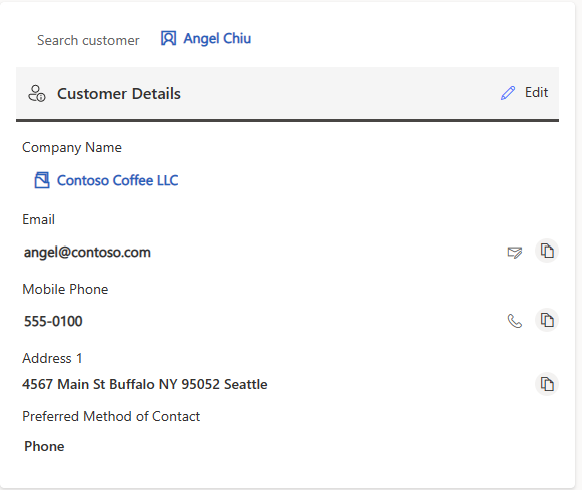
Vedeți detaliile cazului
Utilizați secțiunea Caz pentru a căuta un caz existent și selectați cazul pentru a-l conecta la conversație. Dacă înregistrarea nu există, puteți crea un caz nou utilizând butonul Adăugați un caz . După ce o creați, căutați înregistrarea și selectați-o pentru a o conecta la conversație. Mai multe informații: Gestionarea cazurilor în aplicațiile cu mai multe sesiuni
În funcție de setările care sunt activate pentru dvs., veți vedea una dintre următoarele aspecte:
Afișează detaliile, configurate de cazul cazului legat de conversație. Puteți edita detaliile cazului în linie, fără a naviga la altă filă. Cu toate acestea, dacă vedeți cardul implicit Issue Snapshot , administratorul dvs. a dezactivat experiența îmbunătățită Detalii caz pentru Formular de conversație activă .
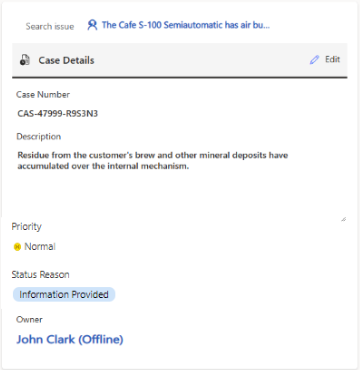
Vezi cazuri recente
Această secțiune afișează cazuri recente în legătură cu clientul.
În funcție de setările care sunt activate pentru dvs., veți vedea una dintre următoarele aspecte:
Afișează cazurile recente ridicate de client. Câmpurile afișate pe acest card se bazează pe configurația administratorului dvs. Pentru mai multe informații, accesați Personalizați cazuri recente.
Cu toate acestea, dacă vedeți cardul implicit Cazuri recente , administratorul dvs. a dezactivat experiența îmbunătățită a cazurilor recente pentru Conversație activă form.
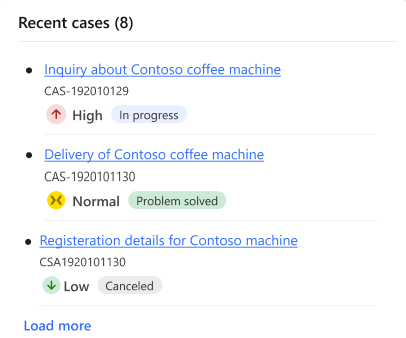
Vedeți rezumatul conversației
Schimbările rezumatului conversației.
Secțiunea Rezumatul conversației oferă informații detaliate despre conversația dintre agent și client. Informațiile afișate în zona Detalii despre conversație include următoarele:
Canal de drept: Canalul, cum ar fi chatul în direct sau canalul particularizat, prin care are loc conversația.
Timp de asteptare: Timpul cât clientul a trebuit să aștepte înainte ca conversația să fie atribuită agentului.
Aptitudini: Aptitudinile atașate pentru direcționarea conversației. Dacă administratorul dvs. a activat setarea pentru agenți pentru a actualiza abilitățile, puteți adăuga sau elimina abilități.
Coadă Coada prin care v-a fost atribuită conversația.
Ora de începere: Ora când ați început conversația.
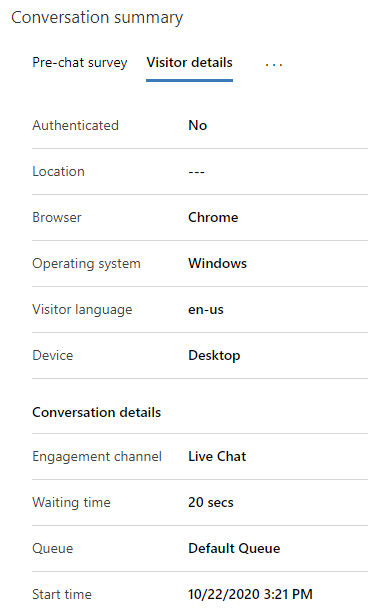
În plus secțiunea Rezumatul conversației include mai multe file:
- Chestionar anterior chatului
- Autoservire
- Detalii vizitator
- Detalii suplimentare, dacă acestea au fost configurate și sunt disponibile alte variabile de context
Aceste file sunt descrise în următoarele secțiuni.
Vizualizați sondajul înainte de chat
Fila Chestionar anterior chatului afișează răspunsurile clientului la întrebările din chestionar care au fost solicitate de organizația dvs., ceea ce vă ajută să interacționați cu clientul.
Vedeți Self service
Fila Autoservire afișează informații despre activitățile efectuate de client înainte de a începe o conversație cu un agent. Aceste informații vă ajută să înțelegeți de ce v-a contactat clientul și vă ajută să oferiți un serviciu personalizat pentru o satisfacție sporită a clientului. Informațiile despre activitate, care sunt clasificate în următoarele tipuri de acțiune, apar în ordine cronologică inversă.
| Tip acțiune | Descriere |
|---|---|
| Pagină vizitată | Pagina vizitată pe portal, cu marcaj de timp. |
| Expresie căutată | Cuvântul cheie sau expresia căutată, cu marcaj de timp. |
| Articol din baza de cunoștințe vizualizat | Articolul din baza de cunoștințe vizualizat, cu marcaj de timp. |
| Acțiune particularizată efectuată | Orice altă acțiune personalizată care este urmărită de organizația dvs., cu marcaj de timp. |
Pentru a configura aspectul filei Autoservire , consultați Activarea setărilor de autoservire pentru acțiunile clienților într-un rezumat al conversației.
Vedeți detaliile vizitatorilor
Fila Detaliile vizitatorului oferă unele informații, cum ar fi dacă clientul este autentificat, browserul folosit de client pentru a contacta asistența, sistemul de operare utilizat de client, locația clientului și limba utilizată în timpul interacțiunii.
Dacă clientul s-a conectat la portal pentru a iniția discuția cu un agent de asistență, valoarea câmpului Autentificat este Da; în caz contrar, valoarea câmpului Autentificat este Nu.
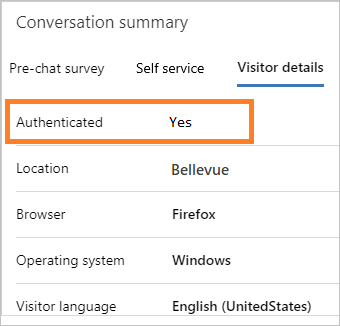
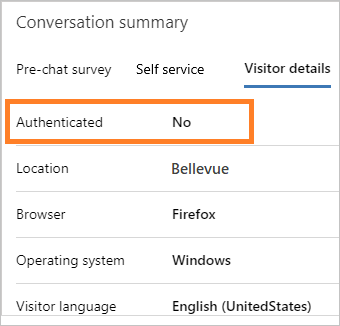
Pentru a afla mai multe, consultați Creați setări de autentificare prin chat.
Vedeți detalii suplimentare
Dacă administratorul sau dezvoltatorul dvs. a configurat fila Detalii suplimentare și dacă există alte variabile de context, acestea sunt afișate în Detalii suplimentare fila pentru canalele de chat live.
Pentru a afla mai multe, consultați setContextProvider.
Vedeți cronologia
Această secțiune afișează activitățile legate de caz și de client sub forma unei cronologii. Puteți crea note rapide pe baza discuției purtate cu clientul. Utilizați câmpul Înregistrări conectate pentru a comuta cronologia bazată pe înregistrarea cazului, a persoanei de contact sau a contului conectată la conversație.
Câmpul Înregistrări corelate afișează înregistrarea care este conectată la conversație. De exemplu, dacă legați o persoană de contact și un caz la conversație, lista derulantă Înregistrări legate afișează Persoană de contact, respectiv Caz.

Consultați și
Căutați și distribuiți articole de cunoștințe
Vizualizați panoul de comunicare
Monitorizați sentimentul clienților în timp real
Vizualizați conversația activă pentru o solicitare de conversație primită
setContextProvider